![]() 433
433
![]()
![]() 阿里云
阿里云
Android 推流SDK使用说明__SDK文档及下载_API及SDK_视频直播-阿里云
文档说明:本文档面向所有使用该SDK的开发人员、测试人员以及对此感兴趣的用户,要求读者具有一定的Android开发能力。
1. 简介
安卓推流SDK是在安卓平台上使用的软件开发工具包(Soft Development Kit),为Android开发者提供简单易用的接口,帮助开发者实现Android平台上的推流应用开发。
1.1功能说明
方便快捷、低门槛实现媒体推流功能。用户无须关心内部实现细节,只需要自定义界面既可以实现专业级的推流应用。
推流支持格式:rtmp
编码目前为硬编
1.2安装包说明
推流器SDK的完整下载包中包含demo、doc、jar包、.so文件等:
1.demo:主要存放了调用SDK的示例工程,可以帮助用户了解如何使用该SDK。
2.jar:推流SDK java库, SDK建议使用Android Studio进行集成,对于使用eclipse的开发者可以参考Google提供的迁移方法 https://developer.android.com/studio/intro/migrate.html (此地址需要翻墙,也可自行百度解决),将原应用迁移到Android Studio后再集成SDK。
3.添加libs里面给出的j ar依赖,并且将jniLibs整个拷贝到moudle-name/src/main中,然后在moudle的build.gradle中加入以下配置(具体可参考Demo):
splits {abi {enable truereset()include 'armeabi-v7a'}}
注意:如果使用其他的第三方库也有对.so的依赖,则需要选取其他第三方库的armeabi-v7a的.so,一并放入moudle-name/src/main/jniLibs/armeabi-v7a中,如果其他第三方库没有给出armeabi-v7a的.so,则可以使用其armeabi的.so替代
- 4.doc:存放SDK相关接入文档。
1.3推流器性能
1.目前推流SDK推流采用的是硬编。
2.推流采用FFMPEG推流
3.SDK的大小:去除ffmpeg动态库之后SDK对应用的大小增加在1M左右.加上ffmepg在2M左右
1.4注意事项
1.推流器SDK目前只支持单实例。不能够同时开2个推流实例,同时只能存在一个实例,需要另开实例的时候,需要关闭之前存在的实例。
2.操作系统版本要求android4.3以上。
2. 系统框架
2.1系统框架图
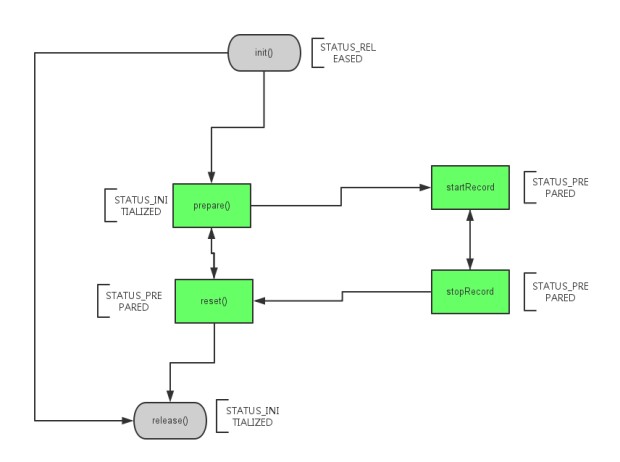
2.2类框架图
无
3. 使用说明
3.1 开发环境配置
1.需要准备Android运行环境,以及硬件CPU支持ARMv7或ARMv7s的安卓设备。
2.权限开通,在阿里云上申请推流SDK开发权限。
3.2 开发步骤
首先在安卓应用程序中,需要声明以下权限:
<uses-permission android:name="android.permission.INTERNET" /><uses-permission android:name="android.permission.CAMERA" /><uses-permission android:name="android.permission.RECORD_AUDIO" /><uses-permission android:name="android.permission.WRITE_EXTERNAL_STORAGE" /><uses-permission android:name="android.permission.ACCESS_NETWORK_STATE" /><uses-permission android:name="android.permission.ACCESS_WIFI_STATE" /><uses-permission android:name="android.permission.READ_PHONE_STATE" /><uses-permission android:name="android.permission.READ_SETTINGS" /><uses-permission android:name="android.permission.WRITE_SETTINGS" /><uses-permission android:name="android.permission.READ_EXTERNAL_STORAGE" /><uses-permission android:name="android.permission.GET_TASKS" />
使用用媒体推流器SDK的调用顺序为:
1.调用AlivcMediaRecorderFactory.createMediaRecorder获取实例
2.初始化mMediaRecorder.init(this);
3.调用mMediaRecorder.prepare(mConfigure, mPreviewSurface);
4.调用mMediaRecorder.startRecord(pushUrl);开始推流
5.调用mMediaRecorder.stopRecord();停止推流
6.调用mMediaRecorder.reset();释放预览资源,对应的是prepare
7.调用mMediaRecorder.release();释放资源,对应的是init
3.3 Demo示例
在SDK中提供了Demo,此Demo是用推流SDK开发了一个完整的推流器,用户可以参考Demo进行推流的开发。
下面给出了部分重要的Demo中调用SDK的代码。
1) 创建SurfaceView和SurfaceView的Callbac
_CameraSurface = (SurfaceView) findViewById(R.id.camera_surface);_CameraSurface.getHolder().addCallback(_CameraSurfaceCallback);private final SurfaceHolder.Callback _CameraSurfaceCallback = new SurfaceHolder.Callback() {@Overridepublic void surfaceCreated(SurfaceHolder holder) {holder.setKeepScreenOn(true);mPreviewSurface = holder.getSurface();}@Overridepublic void surfaceChanged(SurfaceHolder holder, int format, int width, int height) {mMediaRecorder.setPreviewSize(width, height);mPreviewWidth = width;mPreviewHeight = height;}@Overridepublic void surfaceDestroyed(SurfaceHolder holder) {mPreviewSurface = null;mMediaRecorder.stopRecord();mMediaRecorder.reset();}};mPreviewSurface = holder.getSurface();
2)、 创建推流器,准备推流:
- 1.创建实例初始化
mMediaRecorder = AlivcMediaRecorderFactory.createMediaRecorder();mMediaRecorder.init(this);mMediaRecorder.setOnRecordStatusListener(mRecordStatusListener);mMediaRecorder.setOnNetworkStatusListener(mOnNetworkStatusListener);mMediaRecorder.setOnRecordErrorListener(mOnErrorListener);
- 2.开始预览
private Map<String, Object> mConfigure = new HashMap<>();mConfigure.put(AlivcMediaFormat.KEY_CAMERA_FACING, cameraFrontFacing);mConfigure.put(AlivcMediaFormat.KEY_MAX_ZOOM_LEVEL, 3);mConfigure.put(AlivcMediaFormat.KEY_OUTPUT_RESOLUTION, resolution);mMediaRecorder.prepare(mConfigure, mPreviewSurface);
- 3.开始推流
mMediaRecorder.startRecord(pushUrl);
- 4.开启关闭美颜滤镜
mMediaRecorder.addFlag(AlivcMediaFormat.FLAG_BEAUTY_ON);//开启美颜mMediaRecorder.removeFlag(AlivcMediaFormat.FLAG_BEAUTY_ON);//关闭美颜
- 5.切换摄像头
mMediaRecorder.switchCamera();
- 6.对焦
mMediaRecorder.focusing(x, y);// demo提供了首次对焦+手动对焦
- 7.缩放
mMediaRecorder.setZoom(scaleGestureDetector.getScaleFactor());
- 8.结束推流
mMediaRecorder.stopRecord();
- 9.释放资源
mMediaRecorder.reset();//释放预览资源mMediaRecorder.release();//释放推流资源
- 10.添加水印
//创建水印信息对象mWatermark = new AlivcWatermark.Builder().watermarkUrl(bundle.getString(WATERMARK_PATH)) //水印图片地址.paddingX(bundle.getInt(WATERMARK_DX)) //水印图片在x轴的偏移.paddingY(bundle.getInt(WATERMARK_DY)) //水印图片在y轴的偏移.site(bundle.getInt(WATERMARK_SITE)) //水印图片位置.build();mConfigure.put(AlivcMediaFormat.KEY_WATERMARK, mWatermark); //配置水印信息
3) 网络状态事件通知— OnNetworkStatusListener
OnNetworkStatusListener:
/*** 网络较差时的回调,此时推流buffer为满的状态,会执行丢包,此时数据流不能正常推送*/void onNetworkBusy();/*** 网络空闲状态,此时本地推流buffer不满,数据流可正常发送*/void onNetworkFree();/*** @param status*/void onConnectionStatusChange(int status);/*** 网络重连* @return false:停止重连 true:允许重连*/boolean onNetworkReconnect();
4) 错误事件通知中:
private OnLiveRecordErrorListener mOnErrorListener = new OnLiveRecordErrorListener() {@Overridepublic void onError(int errorCode) {switch (errorCode) {case AlivcStatusCode.ERROR_SERVER_CLOSED_CONNECTION:case AlivcStatusCode.ERORR_OUT_OF_MEMORY:case AlivcStatusCode.ERROR_CONNECTION_TIMEOUT:case AlivcStatusCode.ERROR_BROKEN_PIPE:case AlivcStatusCode.ERROR_ILLEGAL_ARGUMENT:case AlivcStatusCode.ERROR_IO:case AlivcStatusCode.ERROR_NETWORK_UNREACHABLE:Log.i(TAG, "Live stream connection error-->" + errorCode);ToastUtils.showToast(LiveCameraActivity.this,"Live stream connection error-->" + errorCode);break;default:}}};
4.接口说明
SDK中提供了两个类AlivcMediaRecorder和AlivcMediaRecorderFactory,其中AlivcMediaRecorder是推流SDK使用接口类,AlivcMediaRecorderFactory用来创建推流器器AlivcMediaRecorder。同时提供了多个事件通知接口,用来监听推流器的各种状态。
| 类名 | 功能 |
|---|---|
| AlivcMediaRecorderFactory | 创建推流器接口 |
| AlivcMediaRecorder | 推流功能接口类 |
| AlivcMediaFormat | 推流器可配参数类 |
| OnNetworkStatusListener | 推流状态监听接口 |
| OnRecordStatusListener | 预览状态监听接口 |
| OnLiveRecordErrorListener | 推流错误信息监听接口 |
4.1 AlivcMediaRecorderFactory
类名:AlivcMediaRecorderFactory
功能:创建推流器接口AlivcMediaRecorder
成员:
| 成员 | 功能 |
|---|---|
| createMediaRecorder | 创建推流器AlivcMediaRecorder |
详细说明:
AlivcMediaRecorderFactory.createMediaRecorder()
createMediaRecorder用来创建推流器,返回AlivcMediaRecorder类。
参数:
空
返回值:返回空为错误,正确则为有效的AlivcMediaRecorder值。
4.2 AlivcMediaRecorder
类名:AlivcMediaRecorder
功能:推流器接口类AlivcMediaRecorder,提供推流控制
成员:
| 成员 | 功能 |
|---|---|
| init | 初始化推流器 |
| prepare | 开始预览 |
| startRecord | 开始推流 |
| switchCamera | 切换摄像头 |
| stopRecord | 结束推流 |
| reset | 释放预览资源,对应的是prepare |
| focusing | 对焦 |
| setZoom | 缩放 |
| setPreviewSize | 设置预览大小 |
| addFlag | 添加美颜 |
| removeFlag | 移除美颜 |
| release | 释放资源对应: init |
| setOnRecordErrorListener | 设置推流错误回调 |
| setOnRecordStatusListener | 设置推流的状态回调监听 |
| setOnNetworkStatusListener | 设置网络状态的回调监听 |
| getVersionName | 获取SDK版本名称 |
下面详细介绍一下各个成员函数的具体使用:
- 1.初始化推流器
/*** @param context:Android上下文*/void init(Context context);
- 2.开始预览
/*** 开始预览* @param params: 推流过程中不可动态改变的参数.* @param surface: 预览窗口*/void prepare(Map<String, Object> params, Surface surface);
- 3.开始推流
/*** @param outputUrl 推流地址URL*/void startRecord(String outputUrl);
备注:在prepare完成之后调用startRecord进行推流。
- 4.结束推流
void stopRecord();
- 5.切换摄像头
void switchCamera();
- 6.释放资源
void reset();
备注:释放预览资源,对应的是prepare
- 手动对焦
/*** @param xRatio 横向坐标点所占的比例* @param yRatio 纵向坐标点所占的比例*/void focusing(float xRatio, float yRatio);
- 8.缩放
/*** 这是个新增加的接口,老接口为下面的接口,已经废弃,不建议使用** @param scaleFactor参数为缩放比例*/void setZoom(float scaleFactor);
/*** 这个接口已经废弃了,建议使用上面的接口** @param scaleFactor参数为缩放比例*/@Deceperatedvoid setZoom(float scaleFactor,CaptureRequest.OnCaptureRequestResultListener listener);
- 9.设置预览大小
/*** @param width 预览宽* @param height 预览高*/void setPreviewSize(int width, int height);
- 10.开启美颜/开启手动对焦/开启闪光灯/开启静音推流
/*** 增加效果 如:美颜,对焦,闪光灯,静音等* @see AlivcMediaFormat#FLAG_BEAUTY_ON* @see AlivcMediaFormat#FLAG_AUTO_FOCUS_ON* @see AlivcMediaFormat#FLAG_FLASH_MODE_ON* @see AlivcMediaFormat#FLAG_MUTE_ON* @see AlivcMediaRecorder#removeFlag(int)* @param flag*/void addFlag(int flag);
- 11.关闭美颜/关闭手动对焦/关闭闪光灯/关闭静音推流
/*** 移除效果 如:美颜,对焦,闪光灯,静音等* @see AlivcMediaFormat#FLAG_BEAUTY_ON* @see AlivcMediaFormat#FLAG_AUTO_FOCUS_ON* @see AlivcMediaFormat#FLAG_FLASH_MODE_ON* @see AlivcMediaFormat#FLAG_MUTE_ON* @param flag*/void removeFlag(int flag);
- 12.释放资源
void release();
- 13.设置推流错误回调
/*** @param listener 直播错误回调*/void setOnRecordErrorListener(OnLiveRecordErrorListener listener);
备注:具体的错误信息会在下面介绍
- 14.设置推流的状态回调监听
/*** @param listener 直播状态回调*/void setOnRecordStatusListener(OnRecordStatusListener listener);
备注:回调具体的信息在下面介绍
- 15.设置网络状态的回调监听
/*** @param listener 直播网络状态回调*/void setOnNetworkStatusListener(OnNetworkStatusListener listener);
备注:回调具体的信息在下面介绍
- 16.添加水印图片
首先需要创建一个水印信息对像——AlivcWatermark
AlivcWatermark mWatermark = new AlivcWatermark.Builder().watermarkUrl(bundle.getString(WATERMARK_PATH)) //水印图片地址.paddingX(bundle.getInt(WATERMARK_DX)) //水印图片在x轴的偏移.paddingY(bundle.getInt(WATERMARK_DY)) //水印图片在y轴的偏移.site(bundle.getInt(WATERMARK_SITE)) //水印图片位置.build();
水印位置有四个常量表示:
| 常量值 | 含义 |
|---|---|
| AlivcWatermark.SITE_TOP_LEFT | 左上角 |
| AlivcWatermark.SITE_TOP_RIGHT | 右上角 |
| AlivcWatermark.SITE_BOTTOM_LEFT | 左下角 |
| AlivcWatermark.SITE_BOTTOM_RIGHT | 右下角 |
然后需要将该水印信息描述对像通过AlivcMediaRecorder#prepare接口的map参数传入进去
mConfigure.put(AlivcMediaFormat.KEY_WATERMARK, mWatermark); //配置水印信息......mMediaRecorder.prepare(mConfigure, mPreviewSurface);
- 17.获取SDK版本名称
String getVersionName()
4.3 OnNetworkStatusListener
当调用startRecord()后,推流器开始推流,当前的网络连接状态会返回,用户需要注册该事件,以便获取到该时间通知,在结束和开始的状态都会给予返回.
public interface OnNetworkStatusListener {/*** 网络较差时的回调,此时推流buffer为满的状态,会执行丢包,此时数据流不能正常推送*/void onNetworkBusy();/*** 网络空闲状态,此时本地推流buffer不满,数据流可正常发送*/void onNetworkFree();/*** @param status*/void onConnectionStatusChange(int status);/*** 重连失败* @return false:停止重连 true:继续重连* 说明: sdk检测到检测到需要重连时将会自动执行重连,直到重连成功或者重连尝试超时,* 超时时间可以通过{@link AlivcMediaFormat#KEY_RECONNECT_TIMEOUT}来设置,* 默认为5s,超时后将触发此回调,若返回true表示继续开始新的一轮尝试,返回false,* 表示不再尝试*/boolean onNetworkReconnectFailed();}
注意:这里 onNetworkReconnect()接口已经移除掉,现在网络重连为sdk自动执行,在重连指定时间后弱依然不能重连成功,则会执行onNetworkReconnectFailed()的回调,表示重连失败。
4.4 OnRecordStatusListener
当prepare完成后,会发出该事件通知消息,用户需要注册该事件,采集开始得到摄像头的状态以便做一些事情,比如进入对焦一次。
public interface OnRecordStatusListener {/*** 摄像头打开成功 */void onDeviceAttach();/*** 开启预览成功 */void onSessionAttach();/** * 停止预览 */void onSessionDetach();/*** 关闭摄像头 */void onDeviceDetach();/**摄像头打开失败**/void onDeviceAttachFailed(int facing)}
4.5 OnLiveRecordErrorListener
当开始推流,返回给开发者的错误信息。
public interface OnLiveRecordErrorListener {/*** @param errorCode 获取到的错误类型Code* @see AlivcStatusCode#ERROR_***/void onError(int errorCode);}
备注:具体ErrorCode详情可参考下面的ErrorCode说明
5. ErrorCode说明
| ErrorCode常量 | 含义 | 可能出现的场景 |
|---|---|---|
| AlivcStatusCode.ERROR_BROKEN_PIPE | 管道中断 | 推流时进行了违法操作,比如同时推流同一个地址,或者重复推流,服务器端会主动关闭socket,引起broken pipe |
| AlivcStatusCode.ERROR_OUT_OF_MEMORY | 内存不足 | 手机内存不足时导致底层某些内存开辟失败引起该错误 |
| AlivcStatusCode.ERROR_IO | I/O错误 | 导致该错误的情况比较多,比如网络环境较差或者推流域名错误等导致DNS解析失败等 |
| AlivcStatusCode.ERROR_iLLIGAL_ARGUMENT | 参数非法 | 该错误通常发生在帧数据错误的情况下 |
| AlivcStatusCode.ERROR_NETWORK_UNREACHABLE | 网络不可达 | 该错误通常发生在网络无法传输数据的情况,或者推流过程网络中断等情况 |
| AlivcStatusCode.ERROR_SERVER_CLOSED_CONNECTION | 服务器关闭链接 | 发生违法操作时,服务器会主动断开链接 |
| AlivcStatusCode.ERROR_CONNECTION_TIMEOUT | 网络链接超时 | 网络较差时导致链接超时或者数据发送超时 |
| AlivcStatusCode.ERROR_AUTH_FAILED | 鉴权失败 | 推流地址开启鉴权时,鉴权失败 |
| AlivcStatusCode.ERROR_OPERATION_NOT_PERMITTED | 操作不允许 | 发生违法操作时,服务器端主动断开链接导致 |
| AlivcStatusCode.ERROR_CONNECTION_REFUSED | 服务器拒绝链接 | 域名解析错误,或者其他异常导致无法链接服务器时 |
6.打点日志
- 获取性能日志
所有的性能日志都通过AlivcRecordReporter来获取,通过AlivcMediaRecorder#getRecordReporter()获取AlivcRecordReporter的对象注意:AlivcMediaRecorder#getRecordReporter()必须在AlivcMediaRecordReporter#init()方法之后,AlivcMediaRecordReporter#release()方法之前调用,否则将返回一个null对象
/ 获取int类型的性能属性 /AlivcRecordReporter#getInt(int key);
/ 获取Double类型的性能属性 /AlivcRecordReporter#getDouble(int key);
/ 获取Long类型的性能属性 /AlivcRecordReporter#getLong(int key);
/ 获取Float类型的性能属性 /AlivcRecordReporter#getFloat(int key);
/ 获取boolean类型的性能属性 /AlivcRecordReporter#getBoolean(int key);
/ 获取String类型的性能属性 /AlivcRecordReporter#getString(int key);
相关属性的Key值都可通过AlivcRecordReporter拿到,比如视频采集帧率的Key值——AlivcRecordReporter#VIDEO_CAPTURE_FPS,其对应的属性值类型可在相应的类文档中查看。
- 事件通知
打点事件是通过订阅的形式获取监听,通过AlivcMediaRecorder#subscribeEvent()订阅一个事件,通过AlivcMediaRecorder#unSubscribeEvent()取消订阅。
订阅事件: 需要创建一个AlivcEventSubscriber对象,该对象中包含要订阅的事件类型以及对应的事件响应,事件类型可以通过AlivcEvent#EventType类中定义的常量来表示。事件响应需要实现AlivcEventResponse接口,其中的onEvent表示事件发生,其参数AlivcEvent代表一个事件,AlivcEvent#getBundle()方法获取一个Bundle对象,该对象存储了事件的一些相关信息,具体每个事件对应有哪些信息可以查看相关类文档,获取事件信息的Key值可以通过AlivcEvent$EventBundleKey中定义的常量表示
7. 注意事项
无
8. 版权声明
版权所有,切勿盗版
最后更新:2016-11-23 17:16:11
上一篇: 直播录制视频转点播__使用手册_视频直播-阿里云
直播录制视频转点播__使用手册_视频直播-阿里云
下一篇: iOS 推流SDK使用说明__SDK文档及下载_API及SDK_视频直播-阿里云
iOS 推流SDK使用说明__SDK文档及下载_API及SDK_视频直播-阿里云
 常见错误说明__附录_大数据计算服务-阿里云
常见错误说明__附录_大数据计算服务-阿里云 发送短信接口__API使用手册_短信服务-阿里云
发送短信接口__API使用手册_短信服务-阿里云 接口文档__Android_安全组件教程_移动安全-阿里云
接口文档__Android_安全组件教程_移动安全-阿里云 运营商错误码(联通)__常见问题_短信服务-阿里云
运营商错误码(联通)__常见问题_短信服务-阿里云 设置短信模板__使用手册_短信服务-阿里云
设置短信模板__使用手册_短信服务-阿里云 OSS 权限问题及排查__常见错误及排除_最佳实践_对象存储 OSS-阿里云
OSS 权限问题及排查__常见错误及排除_最佳实践_对象存储 OSS-阿里云 消息通知__操作指南_批量计算-阿里云
消息通知__操作指南_批量计算-阿里云 设备端快速接入(MQTT)__快速开始_阿里云物联网套件-阿里云
设备端快速接入(MQTT)__快速开始_阿里云物联网套件-阿里云 查询API调用流量数据__API管理相关接口_API_API 网关-阿里云
查询API调用流量数据__API管理相关接口_API_API 网关-阿里云 使用STS访问__JavaScript-SDK_SDK 参考_对象存储 OSS-阿里云
使用STS访问__JavaScript-SDK_SDK 参考_对象存储 OSS-阿里云